热血江湖归来奇宝系统介绍
时间:2025-09-24 | 作者: | 阅读:177热血江湖归来奇宝系统介绍?可能有朋友还不知道热血江湖归来奇宝怎么获得,下面让心愿游戏小编为您介绍一下吧,快来看看吧!
奇宝虽然重要,但是也不要过度依赖氪金。初始奇宝通过70级引导任务获得,推荐选择与职业匹配的类型,紫色奇宝可通过“门派贡献”每周兑换2个,或参与“江湖问剑”活动排名奖励。橙色奇宝主要来自世界BOSS黑风寨主掉落,或银币广场摆摊购买未绑定的成品。红色奇宝为版本限定,需参与跨服门派战(每周六20点开启)排名前10的门派成员可获得碎片,集齐20个合成。平民玩家优先积累紫色奇宝,通过重铸继承高星技能,性价比远超直接追求橙色。
养成系统分为强化、重铸、洗炼三阶,资源分配需循序渐进。强化使用奇宝强化石,每强化10级需消耗突破丹进行突破,红色奇宝60级突破成功率仅30%,建议使用高级幸运符。重铸需放入同品质副奇宝,随机继承主副技能库中的1个被动(如“会心一击”“生命光环”),推荐保留怒气增加、群体伤害等实用技能。洗炼在红色奇宝60级解锁,每次消耗1个洗灵砂,洗出攻击+5%、技能冷却-10%等稀有词条后立即锁定,最多解锁6条词条。资源优先级:强化>洗炼>重铸,确保基础属性达标再追求技能优化。
职业与奇宝的搭配需遵循功能互补原则,最大化团队价值。刀客作为坦克,优先选择寒玉神杖(防御+8%、受到攻击反弹10%伤害),洗炼词条侧重生命上限和抗性、剑客追求爆发,推荐追魂五星枪,洗炼优先“暴击伤害”和“攻击速度”、医师必备“伏魔花灵剑”(治疗量+15%,群体治疗范围+3米),技能锁定队友免伤和持续回血、弓手和枪客选择火龙刀(范围伤害+30%)或玄武破天弓(射程+5米),强化至+10后可单刷精英副本。奇宝技能需绑定快捷键,团战中优先释放(如医师的“群体净化”用于解除BOSS控制)。
来源:https://www.wandoujia.com/apps/8436919/6581160260960934524.html
免责声明:文中图文均来自网络,如有侵权请联系删除,心愿游戏发布此文仅为传递信息,不代表心愿游戏认同其观点或证实其描述。
相关文章
更多-

- 「神雕主题活动预告」快意恩仇
- 时间:2026-01-12
-

- 热血传奇媚娘打怪技巧是什么
- 时间:2026-01-10
-

- 热血传奇游戏黑龙王怎么击败 黑龙王打法有什么技巧
- 时间:2026-01-10
-

- 《热血江湖 归来》虎穴谷奇遇任务指南
- 时间:2026-01-08
-

- 热血传奇中佩饰怎么获取 佩饰的效果和获取途径是什么
- 时间:2026-01-08
-

- 热血传奇游戏中的天启套装性能怎么
- 时间:2026-01-08
-
- 热血江湖归来神武门拍照怎么做 神武门拍照奇遇完成方法教程
- 时间:2026-01-07
-

- 新职业介绍|能打能控还能辅?
- 时间:2026-01-04
精选合集
更多大家都在玩
大家都在看
更多-

- 燕云十六声不同难度收益一样吗
- 时间:2026-01-12
-

- 名字id男生诗意网名(精选100个)
- 时间:2026-01-12
-

- 卡厄思梦境国服开服教程
- 时间:2026-01-12
-

- 知乎怎么创建个人圈子?知乎创建个人圈子教程
- 时间:2026-01-12
-
- 《王者荣耀》S24妲己一个技能秒人出装铭文是什么-妲己铭文搭配技巧
- 时间:2026-01-12
-

- 泰拉瑞亚神圣之地的宝藏与挑战
- 时间:2026-01-12
-
- 《王者荣耀》点券赠送规则详解-怎么赠送好友英雄与皮肤
- 时间:2026-01-12
-

- 全明星觉醒上线时间
- 时间:2026-01-12



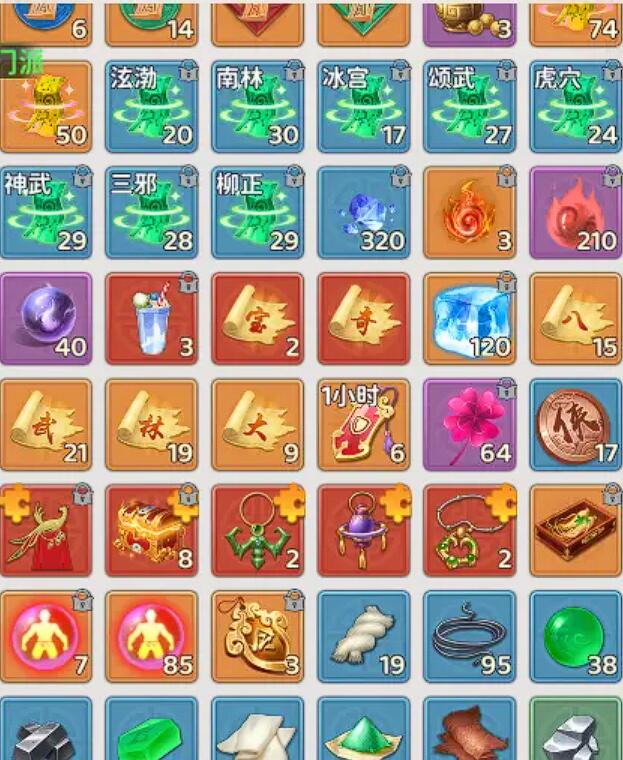


![《这是我的土地》 v1.0.3.19014升级档+未加密补丁[ANOMALY] v1.0.3.19014](https://img.wishdown.com/upload/soft/202601/04/1767522369695a4041041f4.jpg)










